Le navigateur Chrome est incontestablement le plus utilisé et le plus populaire de l'histoire, puisqu'il contrôle environ 37,71 % de la part de marché. Toutefois, cela ne signifie pas que le navigateur est sans défaut, car il présente plusieurs problèmes qui lui sont propres, notamment le plantage continu du navigateur sur les ordinateurs Windows 10.
Dans cet article, nous allons discuter des raisons pour lesquelles le navigateur Chrome continue de planter fréquemment et des moyens de résoudre le problème.
Partie 1 : Pourquoi mon Google Chrome continue de planter ?
Le navigateur Chrome aspire beaucoup d'énergie de l'ordinateur, ce qui est évident en raison de ses capacités multitâches. Il peut également provoquer un plantage du navigateur s'il ne reçoit pas assez de mémoire de la RAM. Voici quelques-uns des facteurs qui pourraient provoquer un plantage du navigateur Chrome :
- Vous avez accidentellement installé un logiciel malveillant sur le navigateur ou l'ordinateur;
- Vous avez ouvert trop d'onglets et de sites web sur le navigateur, ce qui a eu pour effet de réduire son efficacité;
- Il y a un problème avec l'adaptateur réseau de votre ordinateur.
Partie 2 : Comment résoudre le problème du chrome qui fait planter Windows 10 ?
Google Chromes problème de plantage soudain sur Windows 10 est facilement réparable et voici les trois meilleures méthodes pour y parvenir :
- Solution 1. Fermer les onglets et désactiver les extensions ;
- Solution 2. Utiliser le drapeau "Pas de sandbox";
- Solution 3. Effectuer une recherche de virus;
Solution 1. Fermer les onglets et désactiver les extensions :
Le navigateur Chrome offre de nombreuses libertés et utilités dans son programme, notamment la possibilité d'ouvrir plusieurs sites web avec de nouveaux onglets, et des extensions pour permettre des fonctionnalités supplémentaires dans le navigateur, comme l'utilisation d'un VPN et la gestion des e-mails. Mais, l'excès de quoi que ce soit n'est jamais bon, car il peut aussi provoquer le plantage du navigateur Chrome. Vous pouvez éviter les pannes fréquentes du navigateur en désactivant certaines extensions que vous n'utilisez pas souvent et en fermant les onglets du navigateur. Voici les étapes à suivre pour désactiver une extension sur Chrome :
- Ouvrez le navigateur Chrome et entrez "chrome://extensions" dans la barre d'adresse;
- Cliquez sur la barre de basculement pour désactiver les extensions.

Solution 2. Utiliser le drapeau "Pas de sandbox" :
L'utilitaire Sandbox du navigateur Chrome permet aux développeurs de tester les codes du navigateur et d'améliorer le système et la base de données existants. Il peut également entraîner des plantages fréquents du navigateur. Voici la méthode pour désactiver la fonction "Sandbox" du navigateur Chrome;
- Cliquez à droite sur l'icône de Chrome et cliquez sur propriétés;
- Cliquez sur l'onglet "Raccourci"," et après cela, vous devriez trouver la boîte de saisie "Cible";
- Entrez la commande : --no-sandbox et cliquez sur "OK ;"
- Cette tentative désactivera la fonction de sandbox du navigateur Chrome.
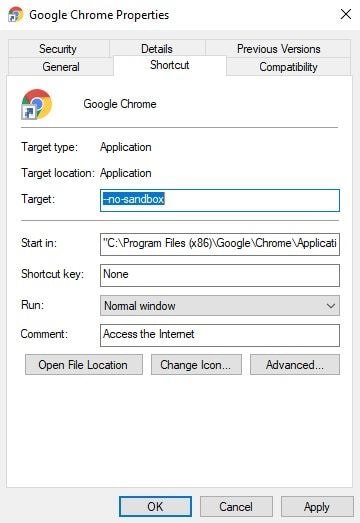
Solution 3. Effectuer une recherche de virus :
Vous avez peut-être ajouté un logiciel malveillant qui pourrait perturber la capacité du navigateur Chrome à fonctionner à pleine capacité. Il est préférable d'effectuer une recherche de virus à l'échelle du système à l'aide d'un logiciel antivirus fiable, autre que Windows Defender, qui n'est tout simplement pas assez performant pour détecter les virus puissants.
Solution 4. Vérifier et supprimer les programmes incompatibles
Google Chrome vous permet également de nettoyer le navigateur grâce à son "Nettoyeur" intégré. Voici la méthode pour le faire :
- Cliquez sur "Paramètres" dans l'onglet du menu, disponible sous le coin supérieur droit de l'interface du navigateur;
- Cliquez sur l'option "Avancé" et avancez;
- Cliquez maintenant sur l'option "Nettoyer l'ordinateur", qui est disponible sous la section "Réinitialiser et nettoyer";
- Cliquez sur "Trouver un logiciel nuisible" et supprimez l'application de Chrome si le scan en trouve une.

En plus, vous pouvez apprendre sur la Réparation de Firefox continue de faire planter le problème.
Conclusion :
Les caractéristiques uniques de Chrome en ont fait un géant dans le jeu des navigateurs web. Un succès que ses concurrents ont eu du mal à égaler. Mais, de temps à autre, une infection virale ou un problème logiciel peut provoquer un plantage du navigateur. Cependant, un tel problème n'est pas très grave car il peut être résolu efficacement grâce aux quatre solutions que nous avons examinées dans ce guide.
Si vous avez un ami dont Google Chrome ne fonctionne pas à son plein potentiel et continue de planter, alors montrez-lui cet article afin qu'il puisse résoudre le problème le plus rapidement possible.



